
Процесс создания окна в AutoCAD требует внимательности к деталям и понимания базовых инструментов программы. Окна в AutoCAD могут быть созданы с помощью различных методов, в зависимости от целей проектирования. Основной подход заключается в использовании инструментов для построения прямоугольников и вырезания элементов для формирования проема.
Шаг 1: Подготовка чертежа
Перед началом работы необходимо создать базовый чертеж стены, в которой будет размещаться окно. Используйте команду RECTANGLE для построения основного контура стены. Рекомендуется заранее определиться с точными размерами будущего окна, чтобы правильно спозиционировать его на плане.
Шаг 2: Формирование проема
Для создания проема окна в стене воспользуйтесь командой OFFSET для выделения зоны, где будет установлено окно. Затем используйте инструмент TRIM для вырезания лишних элементов, чтобы оставить только проем нужной формы. При этом важно следить за точностью измерений и расположением проема относительно других элементов конструкции.
Шаг 3: Добавление окна
Для вставки самого окна используйте команду BLOCK, создавая блок с деталями окна. Он может включать элементы рамы и стеклопакета. Важно использовать точные координаты и ориентацию блока, чтобы окно правильно вписывалось в стену.
Таким образом, создание окна в AutoCAD – это последовательность четких шагов, каждый из которых требует внимательности и точности. Овладев этими навыками, можно легко проектировать окна для самых разных объектов.
Подготовка чертежа для размещения окна в AutoCAD
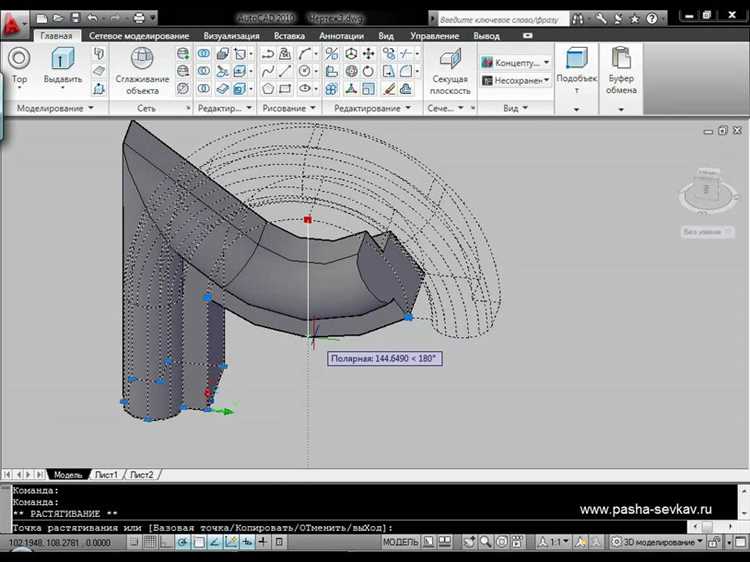
Перед размещением окна в AutoCAD необходимо правильно подготовить чертеж, чтобы избежать ошибок в дальнейшем. Прежде всего, следует убедиться, что чертеж имеет точные размеры стен, на которых будет располагаться окно. Для этого используйте команду DIMLINEAR для измерения расстояний между границами стен и определите подходящее место для окна.
Далее важно установить слой, на котором будут размещаться элементы окна. Для этого используйте команду LAYER и создайте новый слой с соответствующим названием, например, «Окна». Убедитесь, что выбран правильный тип линии для отображения оконных рам, чтобы они четко выделялись на чертеже.
Определите точное место установки окна. Для этого можно использовать команду OFFSET, чтобы создать необходимые границы, которые помогут точно выровнять окно. Размещение окна должно учитывать минимальные расстояния от края стены и других конструктивных элементов, например, дверных проемов. Для этого воспользуйтесь инструментом MOVE, чтобы аккуратно расположить окно в чертеже.
Также, учитывая функциональность окна, необходимо выбрать соответствующие типы окон. Для этого можно использовать блоки, созданные с помощью команды INSERT, либо ввести параметры окна вручную, указывая размеры и форму. Убедитесь, что блок окна находится в правильной ориентации, для чего можно воспользоваться командой ROTATE.
В завершение проверьте, чтобы на чертеже не было лишних элементов, которые могут повлиять на точность размещения окна. Удалите все ненужные объекты с помощью команды ERASE, чтобы очистить рабочее пространство.
Выбор подходящего инструмента для создания окна

Для точного и эффективного создания окна в AutoCAD необходимо выбрать инструмент, соответствующий типу окна и специфике проекта. В AutoCAD существует несколько инструментов, которые позволяют создать окно, каждый из которых имеет свои особенности в использовании.
Основной инструмент для работы с окнами – это команда «Окно», доступная через панель «Моделирование». Она позволяет автоматически создавать окна заданных размеров с привязкой к стенам и фрагментам чертежа. Для точного позиционирования окна можно использовать привязки к объектам, таким как стены или линии.
Если требуется более детализированное проектирование с возможностью настройки конструктивных элементов, таких как рамы, стеклопакеты и другие, следует использовать блоки и внешние ссылки. Блоки могут быть сохранены как стандартные элементы, что ускоряет процесс проектирования. Для более сложных проектов можно использовать дополнительное ПО или расширения, например, Autodesk Revit, которое интегрируется с AutoCAD и позволяет работать с более сложными элементами зданий.
Для создания окон нестандартных форм лучше всего подходят команды для работы с полигонами и многогранниками. В таких случаях можно использовать инструмент «Полилиния» для создания оконных проемов с произвольной геометрией. После того как форма окна определена, можно добавить дополнительные детали с помощью операций «Экструдирование» или «Объединение».
Если работа с окнами включает в себя 3D-моделирование, рекомендуется использовать команды для создания трехмерных объектов, такие как «Призма» или «Сечение». Эти инструменты позволяют точно определить объем окна и его взаимодействие с остальными элементами конструкции.
Для более быстрого создания окон можно использовать шаблоны. Эти шаблоны заранее настроены на создание типовых окон и могут значительно ускорить процесс проектирования, особенно при работе с большим количеством однотипных объектов.
Настройка размеров и пропорций окна в AutoCAD
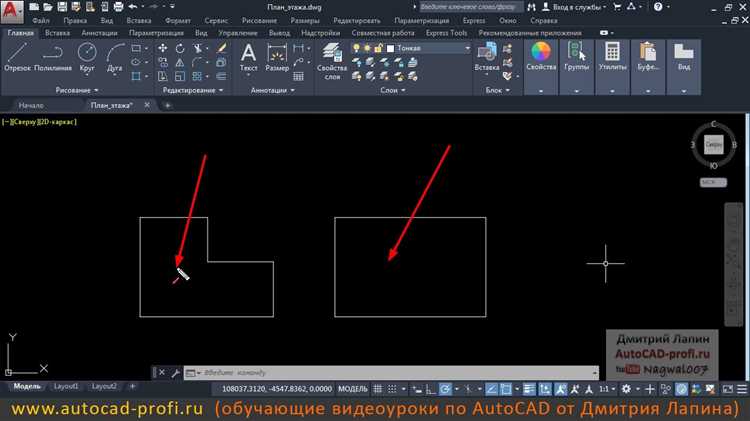
Для точной настройки окна в AutoCAD необходимо учитывать размеры и пропорции в соответствии с проектными требованиями. Чтобы установить размеры, используйте команду «Рамка» (Rectangle). При этом важно правильно настроить начальную точку и задать точные значения ширины и высоты через командную строку или с помощью привязок.
После создания базового прямоугольника можно приступать к уточнению пропорций. Для этого задайте точные размеры с помощью команды «Длина» (Length) или «Ширина» (Width) в окне свойств. Если размеры изменяются динамически, применяйте ограничения или привязки для удержания пропорций.
Для тонкой настройки используйте команду «Масштаб». Введите коэффициент масштабирования, чтобы изменять пропорции окна без изменения общей площади. Также стоит учитывать масштаб документа, чтобы изменения в размере окна отображались корректно при печати или экспортировании.
Если окно будет представлять собой элемент с более сложной формой, используйте дополнительные команды «Полилиния» (Polyline) и «Обводка» (Boundary), чтобы задать более точные контуры. Важно помнить, что пропорции окна должны соответствовать стандартам или требованиям заказчика, что обеспечит его функциональность и эстетическую привлекательность в проекте.
Размещение окна в проекте и привязка к стенам

Для корректного размещения окна в AutoCAD, начните с активирования команды Window или выберите инструмент окна на панели инструментов. После этого откроется диалоговое окно, в котором нужно указать тип и размеры окна. Для точного размещения окна важно учесть привязку к стенам, что обеспечит правильное закрепление оконной рамы в проекте.
Привязка окна к стенам осуществляется с помощью привязок и осевых линий. Для этого активируйте команду Object Snap и включите привязку к точкам стен, например, EndPoint или Midpoint. Это позволит точно разместить окно относительно существующих элементов конструкции. Чтобы привязать окно к стенам, используйте команду Align для установки положения окна по вертикали и горизонтали.
При размещении окна важно учитывать расстояние от его центра до ближайшей оси стены. Для этого используйте команду Dimension для контроля размеров и точности размещения. После установки окна на стену можно использовать команды перемещения или вращения для уточнения его положения в зависимости от проектных требований.
Не забывайте проверять, что окно правильно привязано к стенам с учётом всех стандартов. Для этого можно использовать инструмент Check, который выявляет несоответствия и ошибочные привязки. Это поможет избежать ошибок при дальнейшей разработке проекта и обеспечит точность выполнения всех строительных норм и стандартов.
Использование блоков и вставка оконных элементов
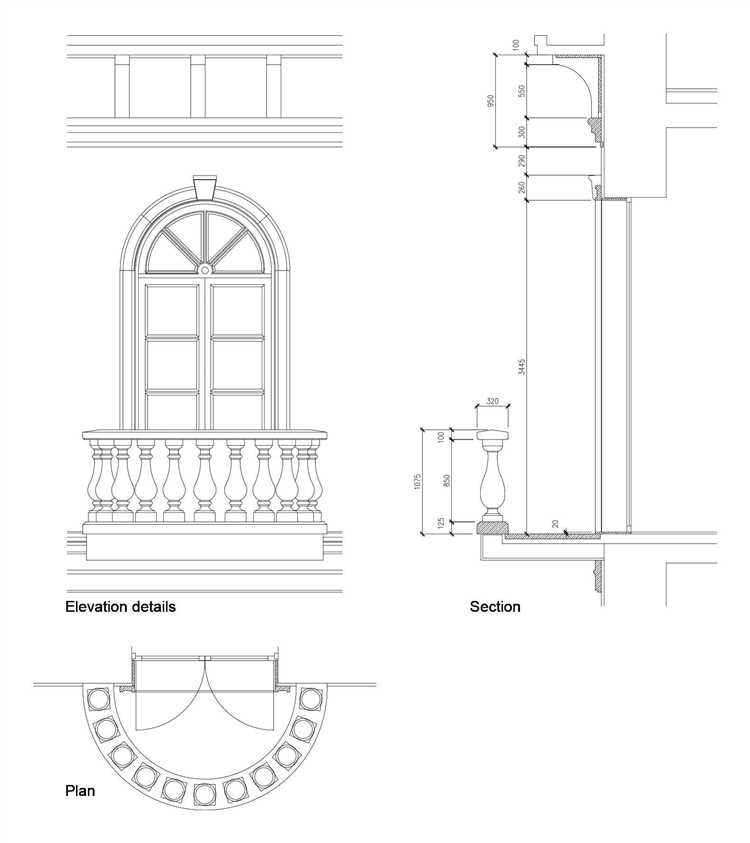
Создание блока с элементами окна: Сначала необходимо нарисовать все компоненты окна, включая раму, створки и стекла. Эти элементы можно соединить в единую группу с помощью команды BLOCK. Важно, чтобы точка вставки блока была размещена в удобном месте, обычно в центре рамы или на уровне нижнего края окна.
Параметризация блока: Для гибкости использования можно добавить параметры, такие как размер оконной рамы или количество створок. Использование динамических блоков позволяет изменять эти параметры в процессе вставки, например, изменить ширину окна или переключать тип створок (поворотные, раздвижные).
Вставка блока: После создания блока его можно вставить в чертеж с помощью команды INSERT. В диалоговом окне, которое откроется, выберите нужный блок и укажите точку вставки. Важно контролировать масштаб блока, чтобы он соответствовал размерам вашего проекта. Если блок был создан как динамический, можно сразу выбрать параметры модификации, такие как размеры или конфигурация створок.
Корректировка вставленных блоков: Если требуется внести изменения в уже вставленный блок, можно использовать команду BLOCKEDITOR, чтобы отредактировать его внутренности. Это позволяет быстро и без ошибок внести изменения в блок, и они автоматически обновятся во всех местах, где этот блок был использован.
Использование библиотек: AutoCAD также позволяет сохранять созданные блоки в библиотеке. Это позволяет ускорить вставку оконных элементов в будущие проекты. Чтобы сохранить блок, используйте команду WBLOCK, после чего можно организовать библиотеку блоков и вставлять их в другие чертежи с минимальными усилиями.
Редактирование и настройка параметров окна после вставки
После того как окно было вставлено в проект, его параметры можно легко изменить через панель свойств или непосредственно на чертеже. Это позволяет адаптировать окно под требования конкретного проекта.
Для редактирования окна выполните следующие шаги:
- Выбор окна: Для начала выберите окно на чертеже. Это можно сделать, кликнув по его рамке или используя команду «Выбрать» в контекстном меню.
- Панель свойств: Откроется панель свойств, где можно изменить ключевые параметры, такие как размер, тип профиля, материал рамки и стеклопакет.
- Изменение размеров: Чтобы изменить размеры окна, перейдите в раздел «Размеры» на панели свойств и укажите необходимые значения ширины и высоты. Также можно использовать маркеры растяжения для изменения размеров в режиме рисования.
- Корректировка положения: Если окно нужно переместить, используйте команду «Переместить» или переместите его вручную, перетаскивая в нужное место на плане.
- Редактирование фурнитуры: На вкладке «Фурнитура» в панели свойств можно выбрать тип ручек, замков или других деталей, соответствующих стандартам проекта.
Дополнительно, если окно вставляется в стену, можно настроить параметры взаимодействия с ней:
- Глубина окна: Настроив глубину, можно точно определить, как окно будет вписано в стену. Это важно для точности расчётов и для соблюдения строительных норм.
- Сдвиг относительно оси: Изменение сдвига позволяет точно разместить окно относительно оси стенки или линии оси двери, если проект требует симметрии.
Редактирование окна после вставки также может включать работу с типами материалов и стеклопакетов, что можно настроить в панели «Свойства» для каждого объекта. Настройка этих параметров помогает точно воспроизвести требования проекта, будь то стандартные или индивидуальные параметры для каждого окна.
Вопрос-ответ:
Как создать окно в AutoCAD с помощью команды «Прямоугольник»?
Для создания окна в AutoCAD сначала выберите команду «Прямоугольник» в панели инструментов или используйте команду «RECTANGLE» в командной строке. Укажите первую точку прямоугольника, затем вторую точку для задания размеров окна. После этого вы можете изменить параметры окна, такие как толщина стен или добавление дополнительных элементов, например, рамки, с помощью других команд AutoCAD.
Как вставить готовое окно из библиотеки в AutoCAD?
Вставить готовое окно можно через команду «Блоки» (INSERT). Для этого откройте библиотеку блоков, выберите нужный элемент окна, после чего укажите место вставки и нужный масштаб. Вы также можете отредактировать свойства вставленного окна, чтобы оно соответствовало размерам вашего проекта.
Какие параметры нужно учитывать при создании окна в AutoCAD?
При создании окна в AutoCAD стоит учитывать такие параметры, как размеры оконных проемов, тип стеклопакетов, высоту и ширину рамы. Также важно задать правильные слои для окон, чтобы они гармонично сочетались с другими элементами чертежа. Для этого можно использовать различные типы слоев и шрифтов, чтобы окно выглядело более точно и реалистично.
Как задать толщину рамы окна в AutoCAD?
Для задания толщины рамы в AutoCAD используйте команду «Линия» (LINE) или «Полилиния» (PLINE) для создания контуров окна. Толщину можно настроить, изменяя толщину линии в свойствах. Вы также можете использовать модификацию через параметры линии или создать полигон, который будет соответствовать требуемой толщине рамы, чтобы точно отразить размеры окна.
Как настроить окна для использования в 3D-модели в AutoCAD?
Для работы с окнами в 3D-моделях в AutoCAD необходимо использовать команду «Прорезать» (SLICE) или «Выдавливание» (EXTRUDE). После создания 2D-окна на плане, используйте эти инструменты для создания объемного окна. Вы можете применить команду «SWEEP» для создания каркаса окна с нужной толщиной или использовать команду «Моделировать» (3D Modeling) для создания реалистичных окон с более сложными деталями.
Как создать окно в AutoCAD шаг за шагом?
Для создания окна в AutoCAD вам нужно выполнить несколько шагов. Сначала откройте программу и создайте новый чертеж или откройте существующий. Затем выберите инструмент «Прямоугольник» или «Полилиния», чтобы нарисовать контур окна на стене. После этого примените команду «Обрезать» для удаления лишней части стены в пределах окна. Если вы хотите добавить створки, используйте команду «Полилиния» или «Рамка» для создания каркаса окна. Далее применяйте команду «Привязка» для точной установки элементов. Для придания окну реальной формы можно использовать блоки с готовыми моделями окон, которые можно найти в библиотеке AutoCAD или создать самостоятельно. Проверьте точность всех размеров и сохраните проект. Этот процесс можно настроить в зависимости от ваших предпочтений, но основные этапы остаются одинаковыми.






